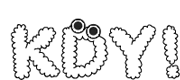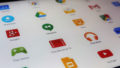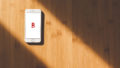iPhone同士で写真や動画などのデータを送り合う時、どうしていますか?
LINEで送信したり、メールに添付したり、クラウドで共有したり……方法はいろいろありますが、もし、すぐ近くにいる友だちに送るなら「AirDrop」が手軽で便利です!
AirDropで受信するための準備(受信する人)
1 データを受信する人は、ホームボタンのある機種(~iPhone8)は画面下から上に、ホームボタンのない機種(iPhoneX~)は画面右上から下に向かってスワイプし、コントロールセンターを開きます。そして、左上のWi-FiやBluetoothなどのアイコンがあるエリアを長押しします。
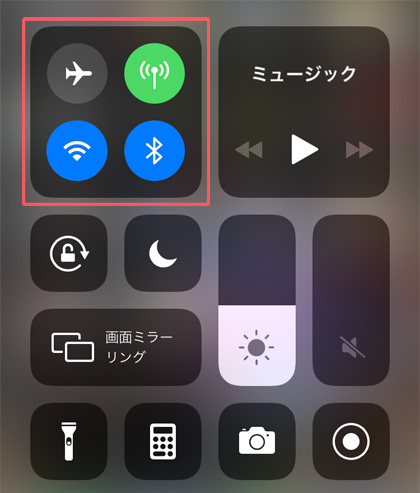
2 AirDropのアイコンをタップします。
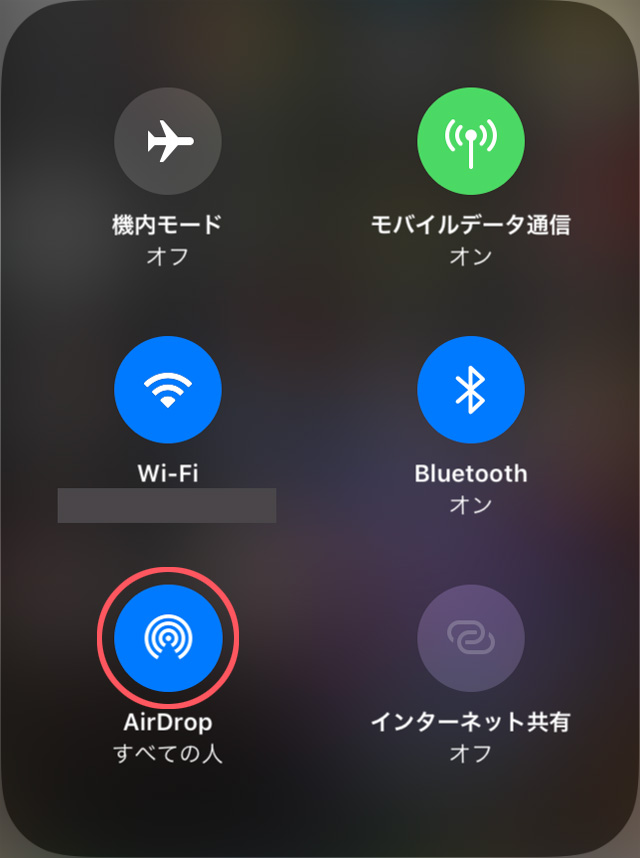
3 「連絡先のみ」または「すべての人」を選択。スマートフォンの連絡帳に登録していない相手から受信する時は「すべての人」を選びます。
※「すべての人」を選んだ場合、送受信終了後は、電車内などで知らない人からの受信(AirDrop痴漢ってやつ!)防止のため「連絡先のみ」または「受信しない」に切り替えておいてね!
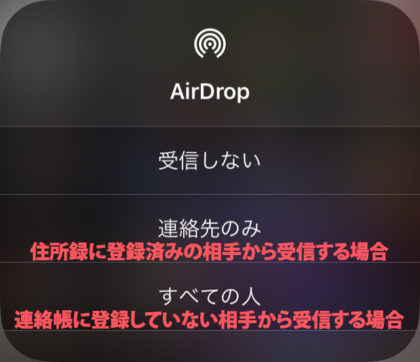
AirDropで近くの友だちに写真を送る方法
1 送りたい写真を表示したら、左下の上向き矢印↑のアイコンをタップします。
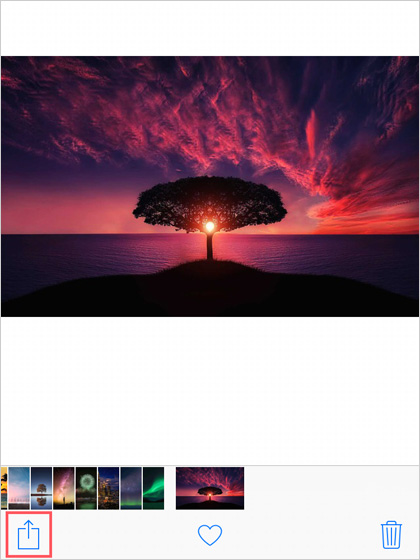

この上向き矢印↑アイコンが表示されるものは、AirDropで送信できることが多いよ。アプリによって表示位置が異なるので画面内を探してみてね!
2 AirDropのアイコンが送りたい相手のアイコンに変わるまで、しばし待ちます。
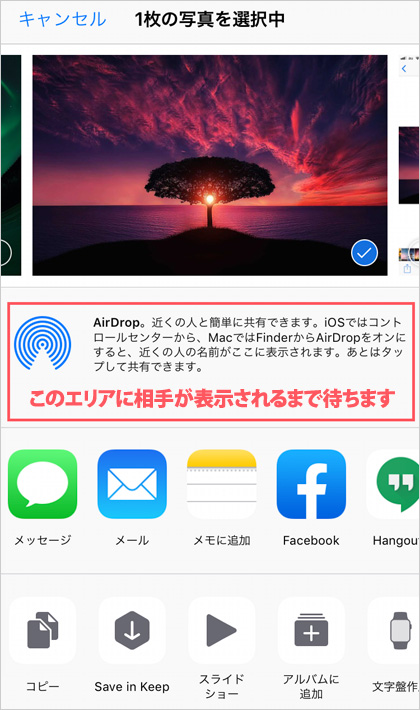
3 送りたい相手が表示されたらタップ~。
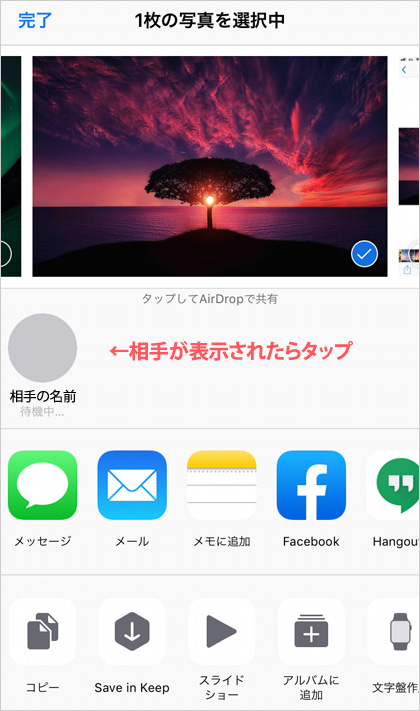
4 受信者が「受け入れる」をタップしたら完了!
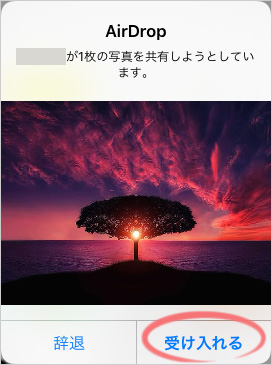
AirDropで送信するメリット
1 写真や動画のほか、メモの内容やwebサイトのURL、地図アプリやルート検索の検索結果などをそのまま送信できます。ほかのアプリを開く手間もなく、思い立ったらすぐに送信!
2 データファイルなら、それぞれ「写真」アプリや「メモ」アプリなど所定の場所に保存され、URLや地図、検索結果ならその場ですぐに内容が表示されるので、とっても便利!
AirDropのデメリット
1 iPhone同士でしか使えない
2 相手がすぐ近くにいる時しか使えない
3 「1. AirDropで受信するための準備(受信する人)」3で記載した通り、AirDropの受信設定で「すべての人」を選択した場合は、受信後に「連絡先のみ」または「受信しない」に切り替えた方が安全
※この手間を省くために、お互いに住所録に登録して、 AirDrop設定を「連絡先のみ」にしておけば問題なし!